Zusammenfassung und gemeinsame Nutzung gängiger Funktionskombinationen in Excel
- WBOYnach vorne
- 2022-07-06 11:34:514667Durchsuche
Dieser Artikel vermittelt Ihnen relevantes Wissen über Excel, das hauptsächlich die damit verbundenen Probleme der Funktionskombination organisiert. Bei der Lösung praktischer Probleme sind häufig mehrere Funktionen erforderlich Schauen Sie es sich gemeinsam an. Ich hoffe, es wird für alle hilfreich sein.

Verwandte Lernempfehlungen: Excel-Tutorial
Bei der Lösung praktischer Probleme müssen häufig mehrere Funktionen verschachtelt werden diejenigen. Verschachtelte Kombination von Funktionen. Sobald Sie mit der Verwendung dieser verschachtelten Funktionen vertraut sind, ist es immer noch möglich, die Effizienz zu verbessern.
Kombination 1: INDEX+MATCH
Eine der Abfragefunktionen mit der höchsten Auftrittsrate.
Verwenden Sie die MATCH-Funktion, um die Position des Abfragewerts zu lokalisieren, und verwenden Sie dann die INDEX-Funktion, um den Inhalt der angegebenen Position im angegebenen Bereich zurückzugeben. Durch die Kombination der beiden können Sie eine umfassende Abfrage von oben nach unten erreichen. links und rechts.
Anwendungsbeispiel:
Wie in der folgenden Abbildung dargestellt, ist die Abfrage der Abteilung und Position anhand des Namens die legendäre umgekehrte Abfrage.
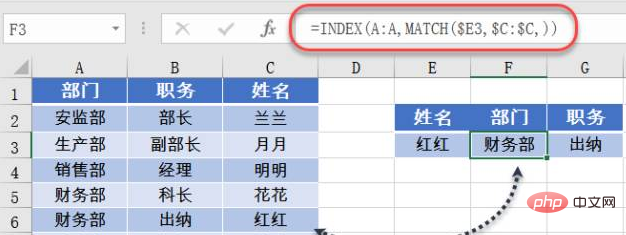
F3-Zellenformel lautet:
=INDEX(A:A,MATCH($E3,$C:$C,))
MATCH, um die genaue Position von Zelle E3 in Spalte C: old IN zu finden, Honghong ist im 6. Raum.
Als nächstes findet INDEX die 6. Zelle aus Spalte A basierend auf den von MATCH bereitgestellten Hinweisen: Oh, das ist das Fenster von Honghongs Haus, fangen wir an –
Kombination 2: MIN+IF
wird zur Berechnung der angegebenen Bedingungen verwendet der Mindestwert.
Wie im Bild unten dargestellt, wird die Mindestpunktzahl der Produktionsabteilung berechnet.
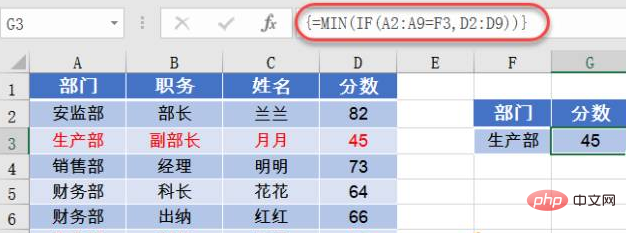
Sie können Arrayformeln in G3-Zellen verwenden:
=MIN(IF(A2:A9=F3,D2:D9))
Bestimmen Sie zunächst mit der IF-Funktion, ob die Abteilung in Spalte A gleich ist die durch F3 angegebene Abteilung. Wenn die Bedingung wahr ist, wird die der Spalte D entsprechende Punktzahl zurückgegeben, andernfalls wird der logische Wert FALSE zurückgegeben:
{FALSE;45;FALSE;FALSE;FALSE;66;FALSE;72}
Dann Verwenden Sie die MIN-Funktion, um den Mindestwert zu berechnen.
Die MIN-Funktion verfügt über eine Funktion, mit der logische Werte automatisch ignoriert werden können, sodass nur der numerische Teil berechnet wird und schließlich die niedrigste Punktzahl der angegebenen Abteilung ermittelt wird.
Beachten Sie, dass Sie bei der Eingabe der Formel Umschalt+Strg+Eingabetaste drücken müssen, da mehrere Berechnungen durchgeführt werden.
Kombination 3: VLOOKUP+MATCH
Wird häufig für Datenabfragen mit einer unsicheren Anzahl von Spalten verwendet.
Wie im Bild unten gezeigt, fragen Sie entsprechend dem Namen der Zelle B13 das entsprechende Element in der Datentabelle ab.
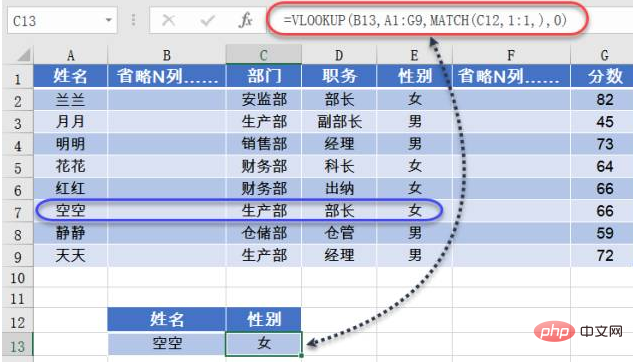
C13-Zellformel lautet:
=VLOOKUP(B13,A1:G9,MATCH(C12,1:1,),0)
Wenn die Anzahl der Spalten in der Datentabelle bei Verwendung sehr groß ist Mit der VLOOKUP-Funktion müssen Sie immer noch mit den Fingern berechnen, in welcher Spalte sich das Abfrageelement in der Datentabelle befindet, was wirklich mühsam ist.
Okay, jetzt verwenden Sie zuerst die MATCH-Funktion, um die Spalte abzufragen, in der sich das Element befindet, und dann gibt die VLOOKUP-Funktion den Inhalt der entsprechenden Spalte basierend auf den von der MATCH-Funktion bereitgestellten Informationen zurück.
Kombination 4: LEN+SUBSTITUTE
Berechnen Sie, wie viele Elemente sich in einer Zelle befinden.
Wie im Bild unten gezeigt, muss die Anzahl der Personen in jeder Abteilung berechnet werden.
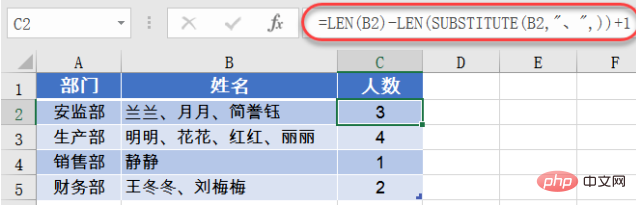
Diese Art von Tabelle muss jedem bekannt sein. Mehrere Namen stehen in einer Zelle und jeder Name wird durch ein Komma getrennt.
C2-Zellformel lautet:
=LEN(B2)-LEN(SUBSTITUTE(B2,“,,))+1
Verwenden Sie zuerst die LEN-Funktion, um die Zeichenlänge der Zelle in Spalte B zu berechnen, und dann Verwenden Sie SUBSTITUTE Nachdem die Funktion alle Kommas ersetzt hat, berechnet sie die Länge der Zeichen nach dem Ersetzen.
Subtrahieren Sie die ersetzte Zeichenlänge von der Zeichenlänge, um die Anzahl der Kommas in der Zelle zu erhalten.
Als nächstes addieren Sie 1, um die tatsächliche Anzahl der Personen zu erhalten.
Kombination 5: TEXT+MID
Wird häufig zum Extrahieren und Konvertieren von Datumszeichenfolgen verwendet.
Wie im Bild unten gezeigt, muss das Geburtsdatum anhand der ID-Nummer in Spalte B extrahiert werden.
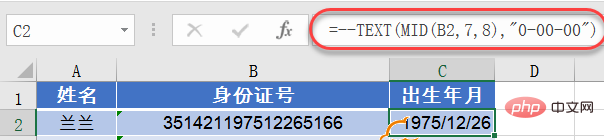
C2-Zellformel lautet:
=–TEXT(MID(B2,7,8),“,0-00-00″)
MID-Funktion wird verwendet, um spezifische Informationen ausgehend von der angegebenen Position des zu extrahieren string Anzahl der Strings.
MID(B2,7,8) beginnt bei der 7. Ziffer von Zelle B2 und extrahiert 8 Ziffern. Das Ergebnis ist:
19751226
Dann verwenden Sie die TEXT-Funktion, um diese Zeichenfolge in den Stil „0-00-00“ zu ändern , das Ergebnis ist „1975-12-26“.
Zu diesem Zeitpunkt sieht es bereits wie ein Datum aus, ist aber immer noch ein Texttyp, sodass zwei negative Vorzeichen hinzugefügt werden, dh die negative Zahl wird berechnet. Nach einem solchen Wurf wird daraus ein echte Datumssequenz.
Verwandte Lernempfehlungen: Excel-Tutorial
Das obige ist der detaillierte Inhalt vonZusammenfassung und gemeinsame Nutzung gängiger Funktionskombinationen in Excel. Für weitere Informationen folgen Sie bitte anderen verwandten Artikeln auf der PHP chinesischen Website!

